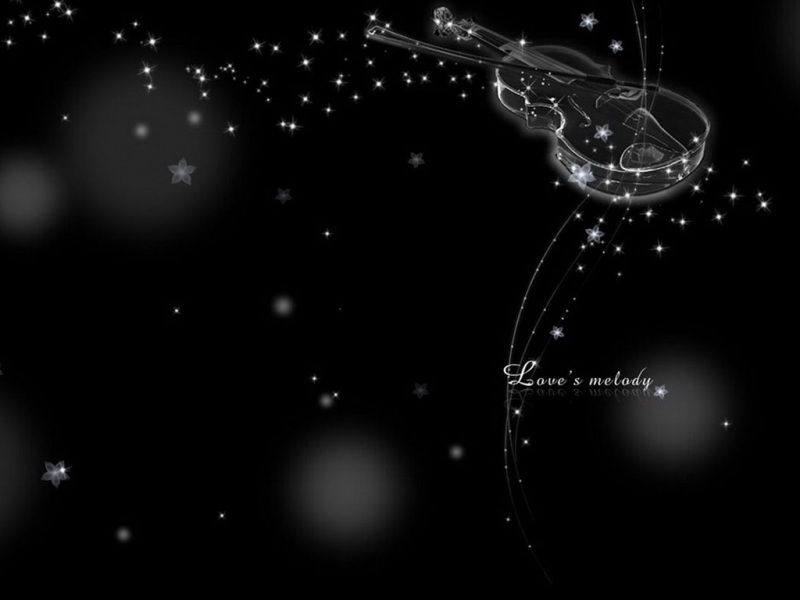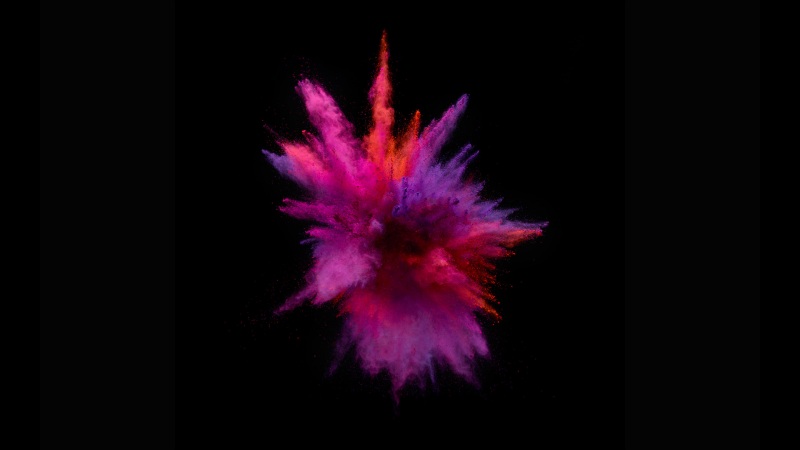文章目录
1. 流程2. 服务器开启VNC使用的端口3. 服务器安装Ubuntu桌面与VNC Server4. 客户端安装VNC Viewer(略)5. 连接🔗1. 流程
服务器开启VNC使用的端口服务器安装Ubuntu桌面与VNC Server客户端安装VNC Viewer连接2. 服务器开启VNC使用的端口
以阿里云服务器为例
进入安全组 添加安全组规则
⚠️ 注意:若端口未开启,用VNC Viewer连接时会出现如下提示:
3. 服务器安装Ubuntu桌面与VNC Server
# 1. 更新aptsudo apt-get update && sudo apt-get upgrade -y------------------------# 2. 安装桌面# 安装过程中,若出现是否将系统文件改为新版本的提示,请输入'y'并回车# 安装过程大概持续10minsudo apt-get install ubuntu-desktop gnome-panel gnome-settings-daemon metacity nautilus gnome-terminal------------------------# 3. 安装VNC Serversudo apt-get install vnc4server------------------------# 4. 启动VNC Server并创建一个会话# >>> 注意'vncserver'与':'间有一个空格 <<<# 接下来需设置密码vncserver :1------------------------# 5. 关闭会话vncserver -kill :1------------------------# 6. 编辑~/.vnc/xstartup# 该文件只有在第一次启动VNC Sever后才会创建nano ~/.vnc/xstartup# >>> nano部分操作:'ctrl + o' 保存, 'Enter' 确认,'ctrl + x' 退出 <<<
# 7. 将文件改为:#!/bin/sh# Uncomment the following two lines for normal desktop:# unset SESSION_MANAGER# exec /etc/X11/xinit/xinitrc[ -x /etc/vnc/xstartup ] && exec /etc/vnc/xstartup[ -r $HOME/.Xresources ] && xrdb $HOME/.Xresourcesxsetroot -solid greyvncconfig -iconic &x-terminal-emulator -geometry 80x24+10+10 -ls -title "$VNCDESKTOP Desktop" &x-window-manager &gnome-panel &gnome-settings-daemon &metacity &nautilus &
# 8. 再次打开VNC Servervncserver :1
4. 客户端安装VNC Viewer(略)
获取VNC Viewer (Mac / Win)
5. 连接🔗
输入服务器IP+:1,回车 输入密码(命令行第一次输入vncserver :1后设置的密码),点击OK√ 大功告成!😆 再测试一下网络~相关内容:
Linux服务器(Ubuntu 18.04)安装JDK、Hadoop、Hbase以及图形界面的全过程